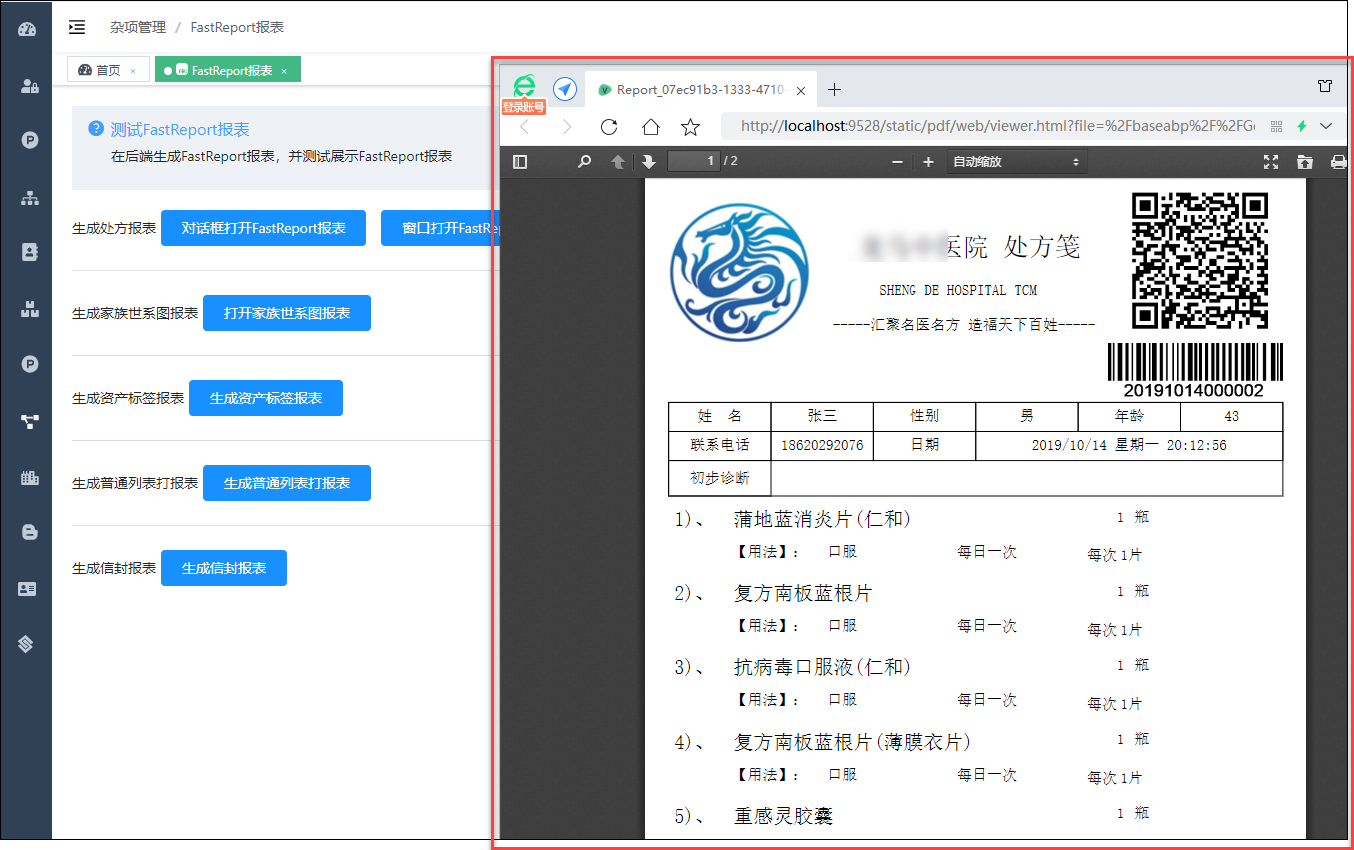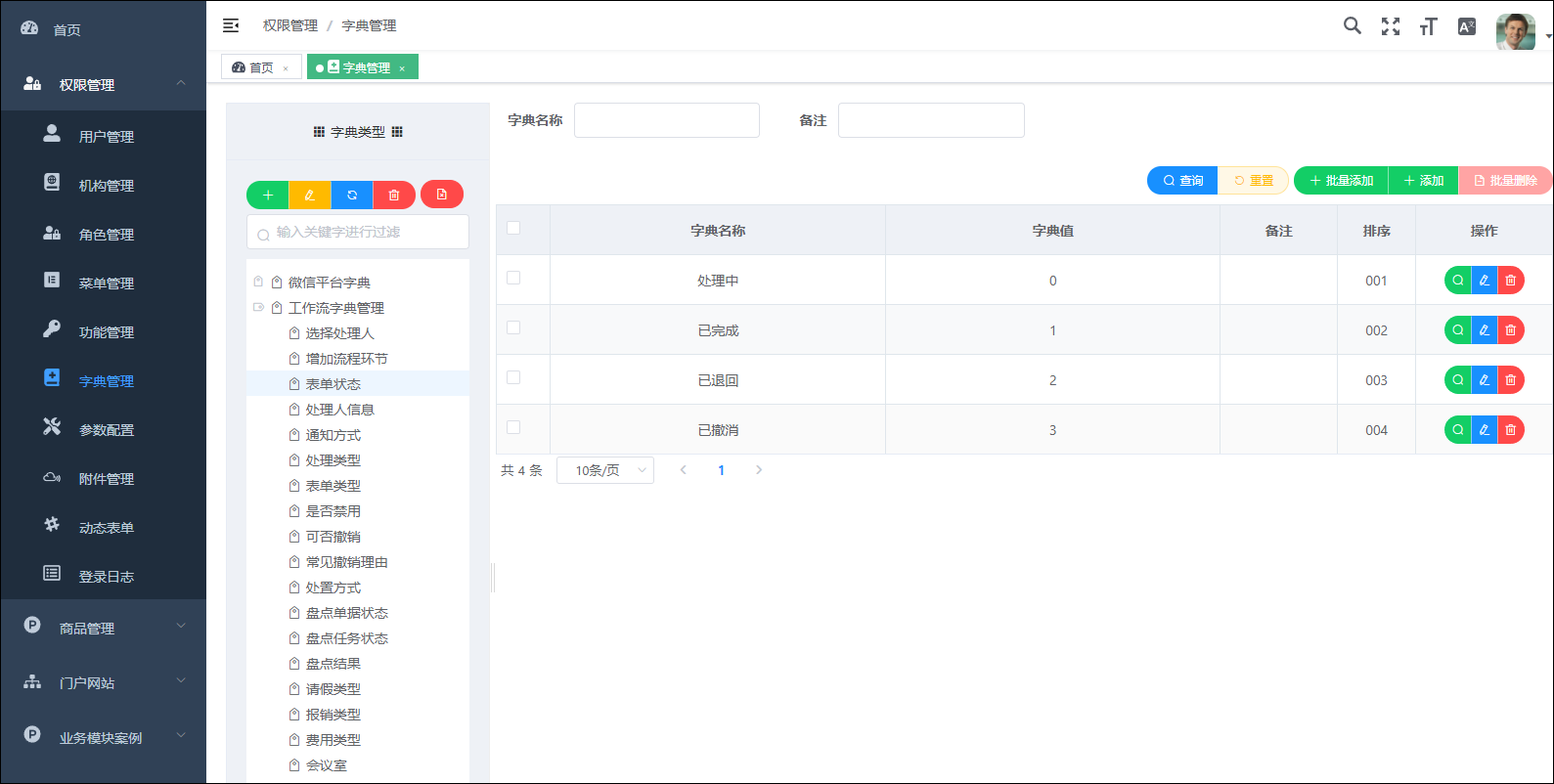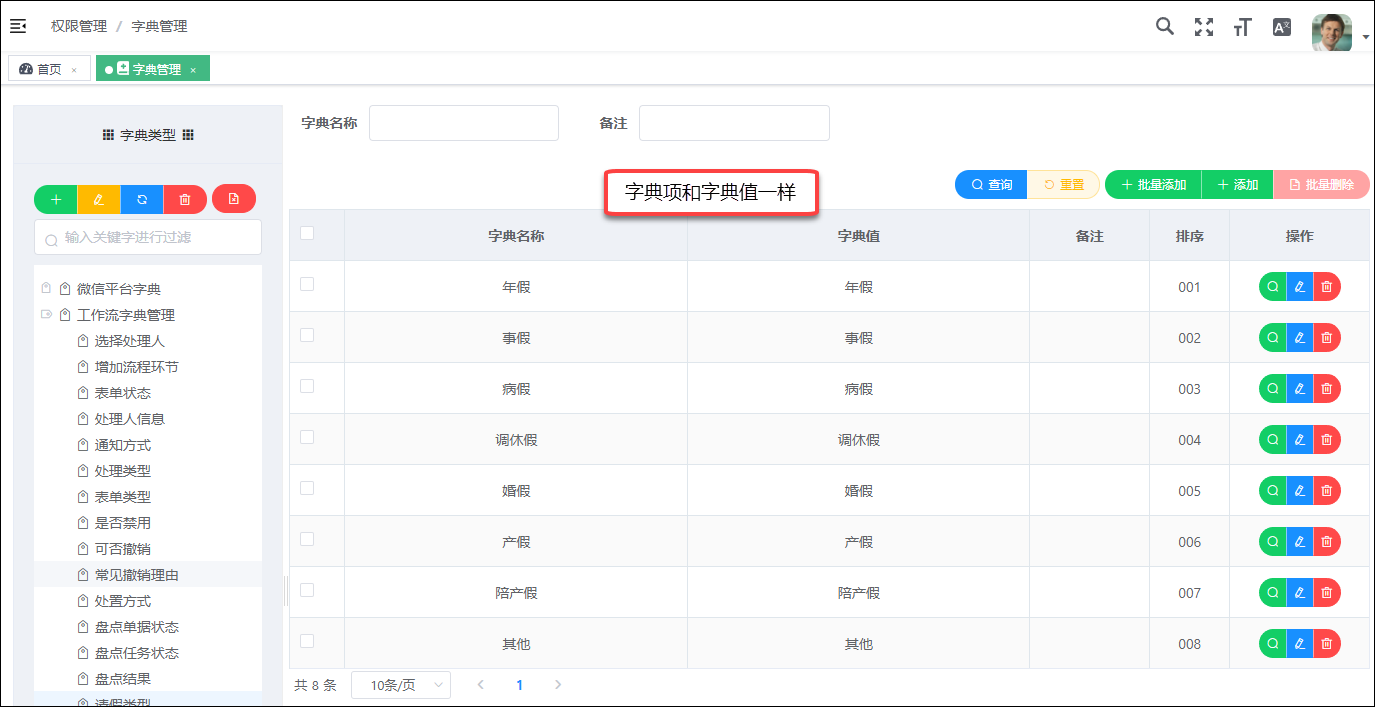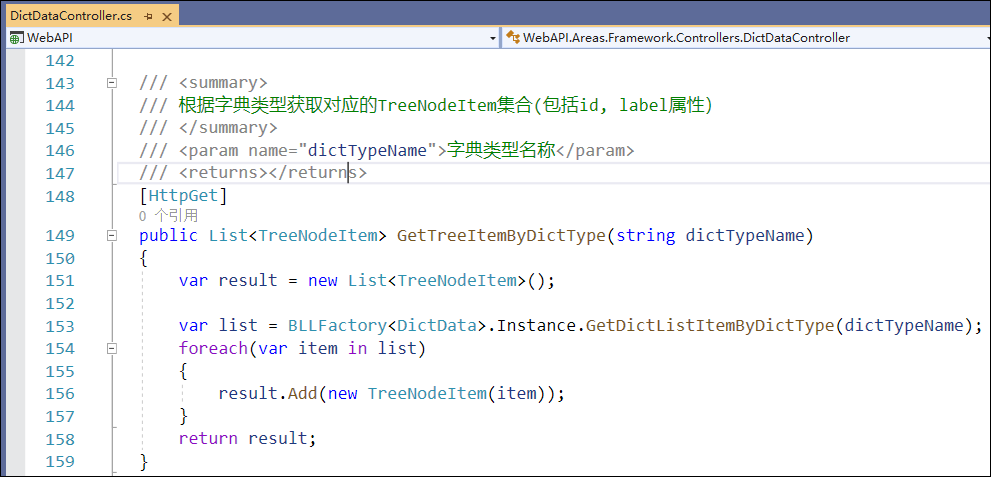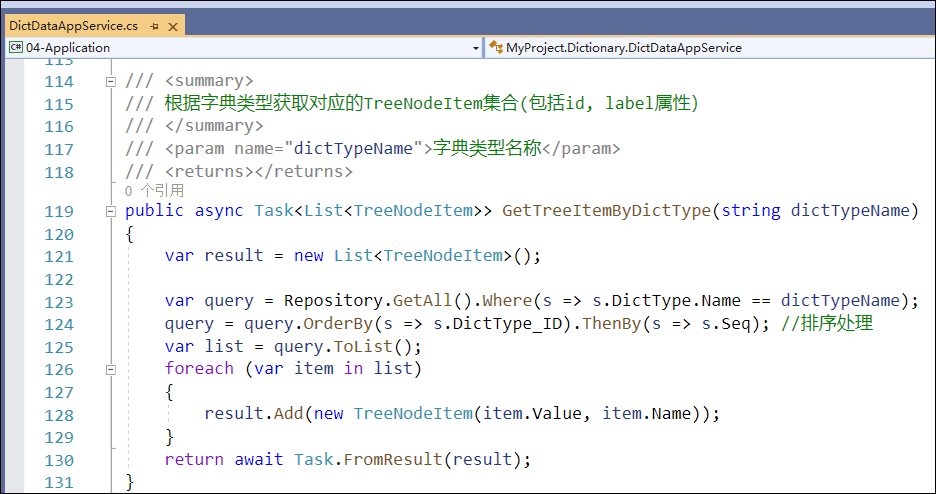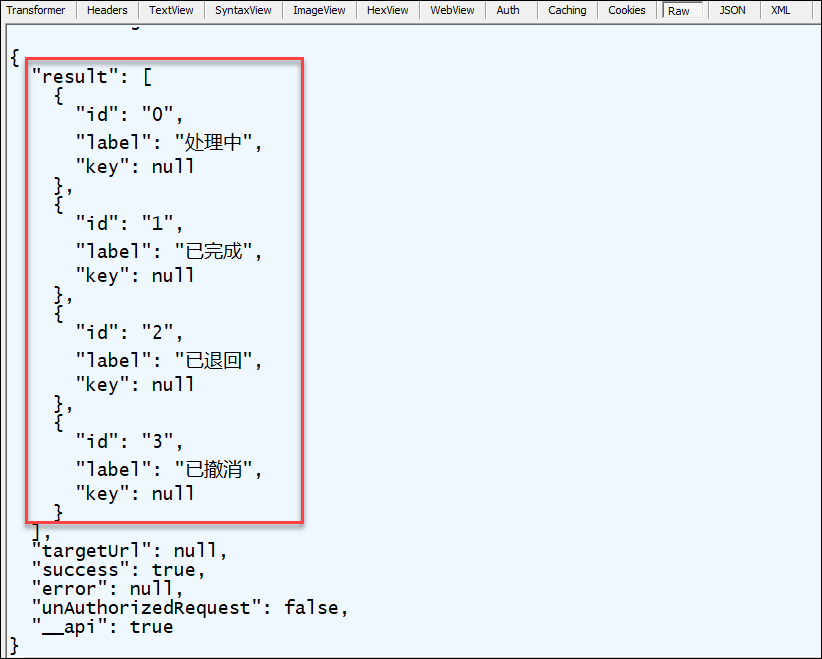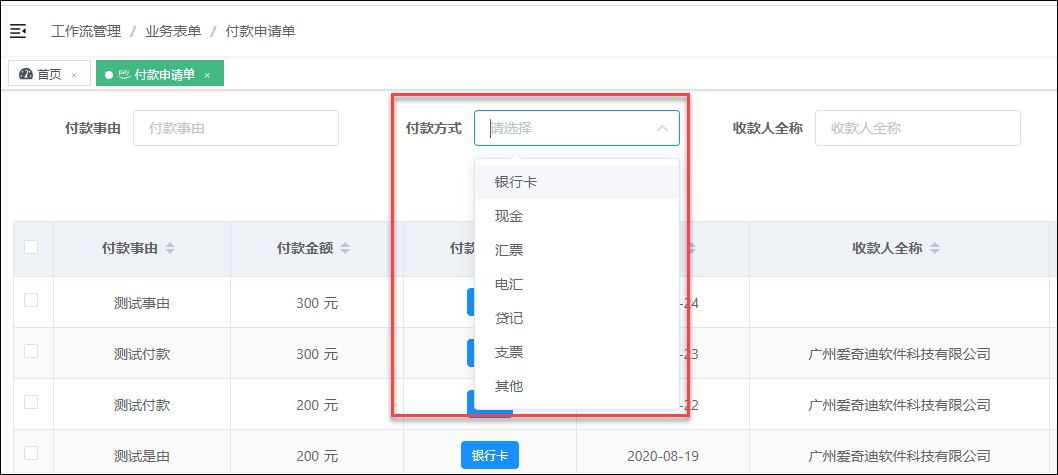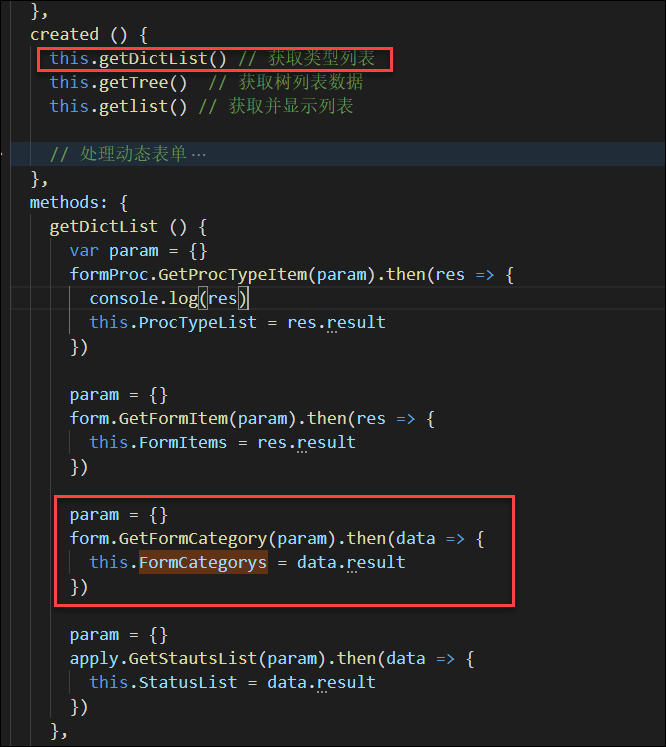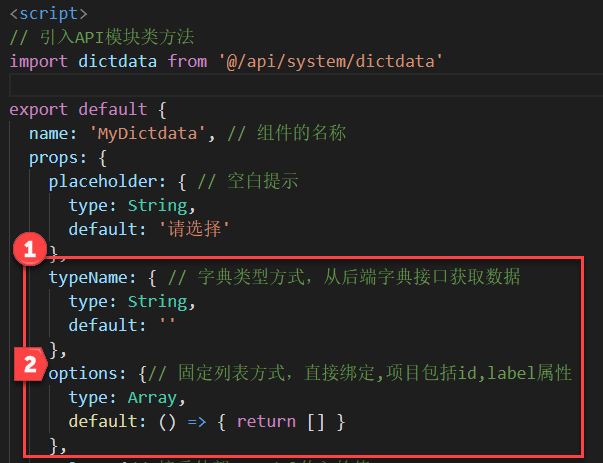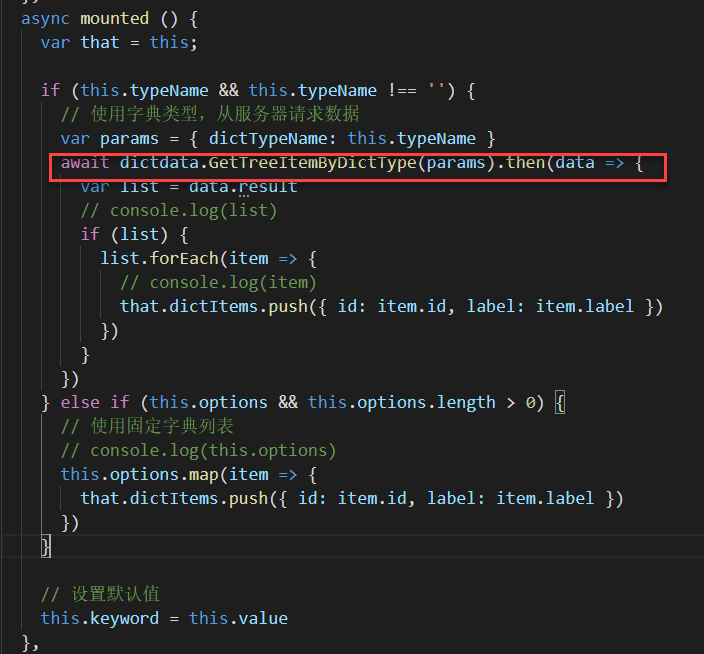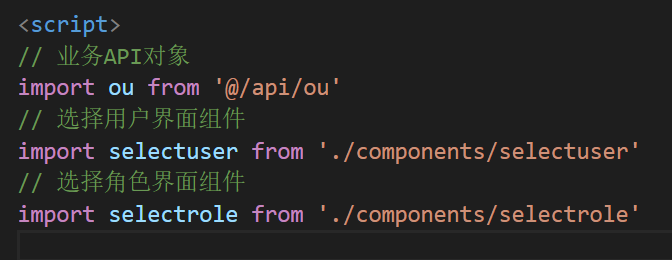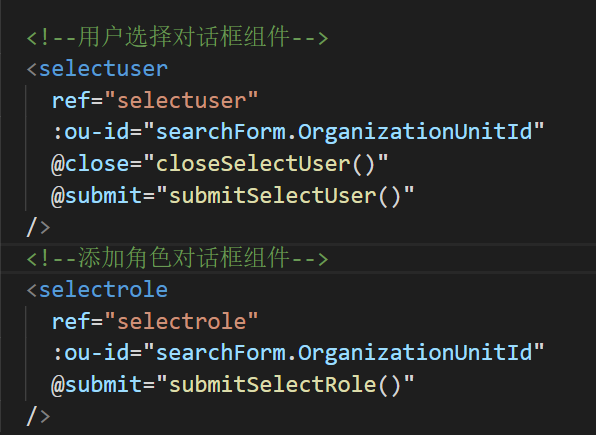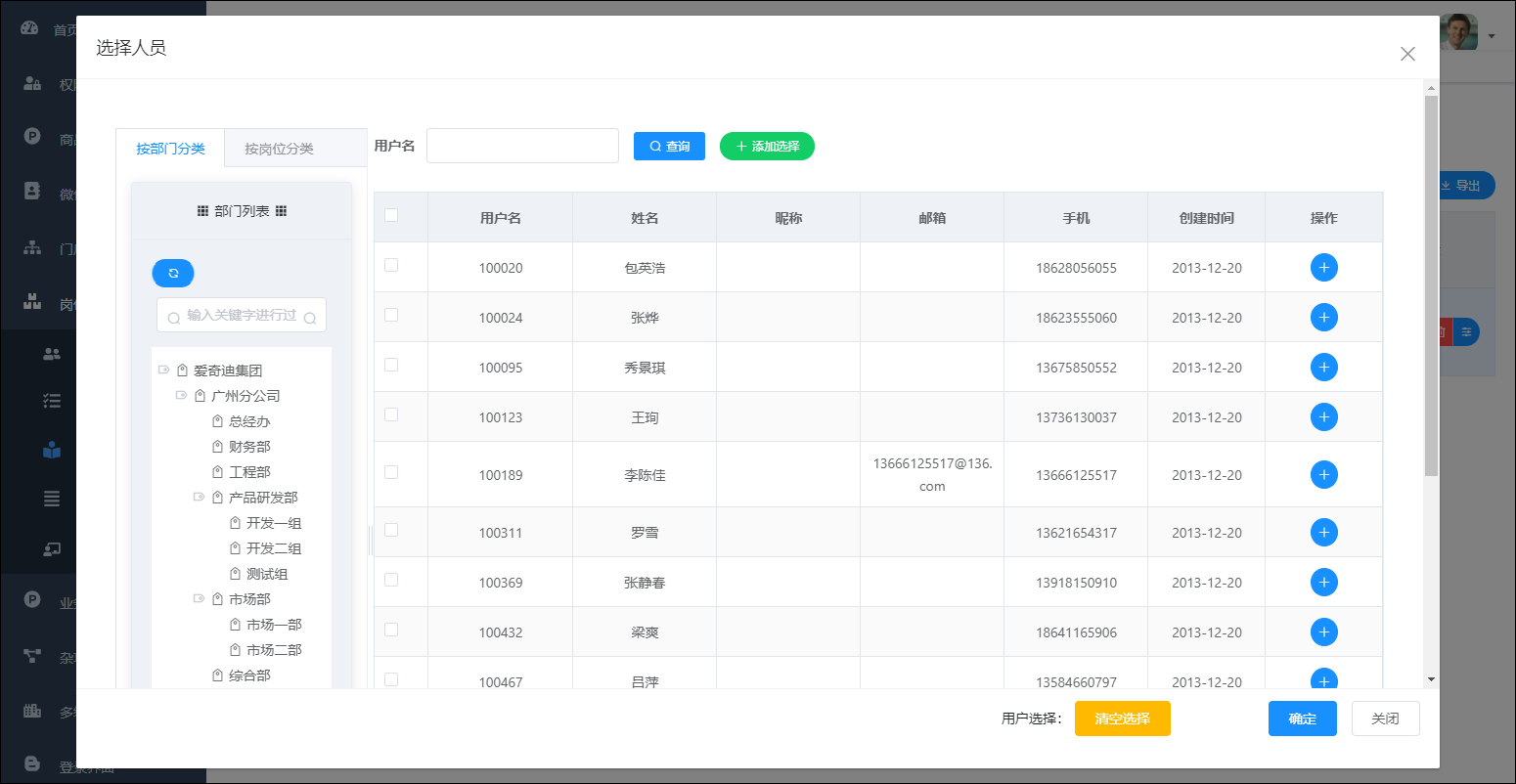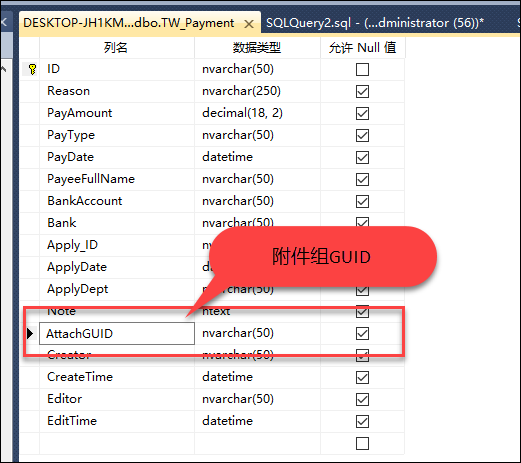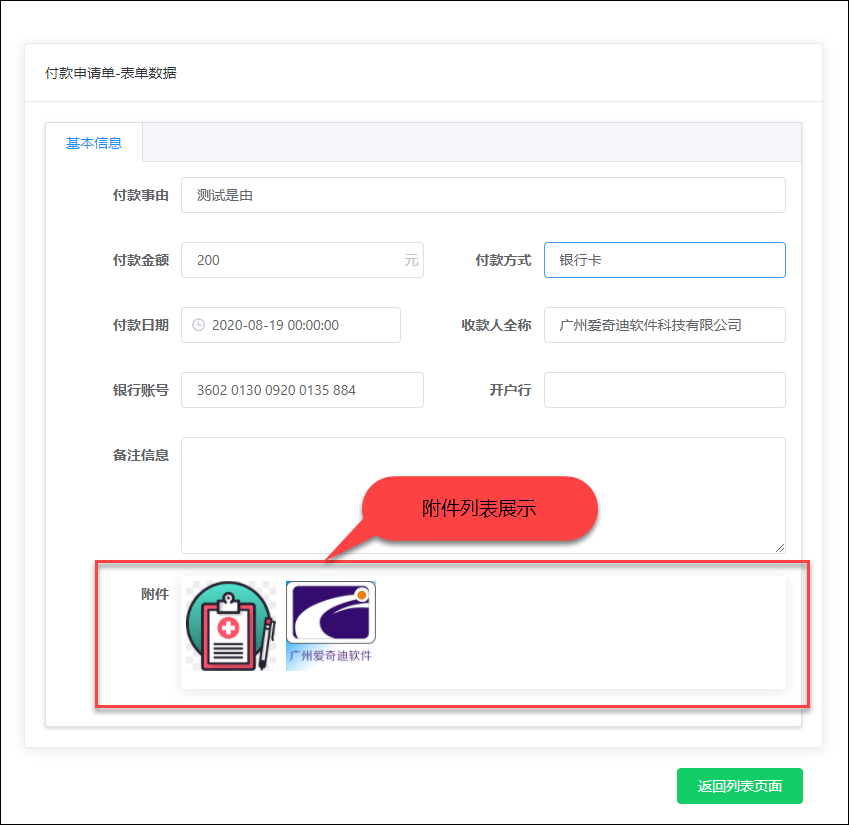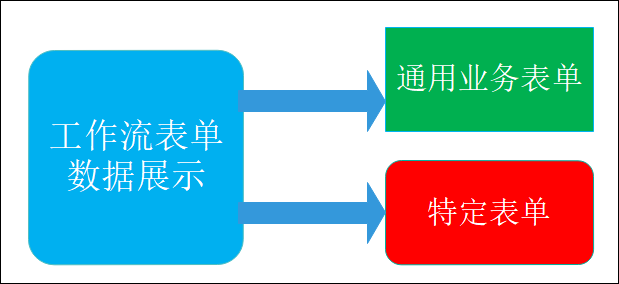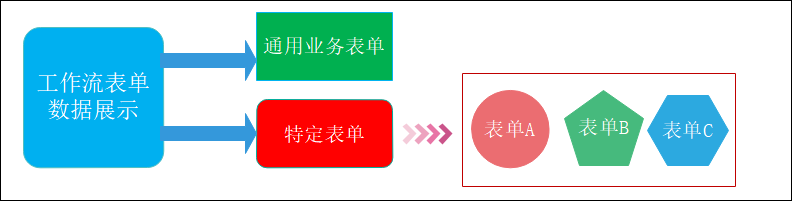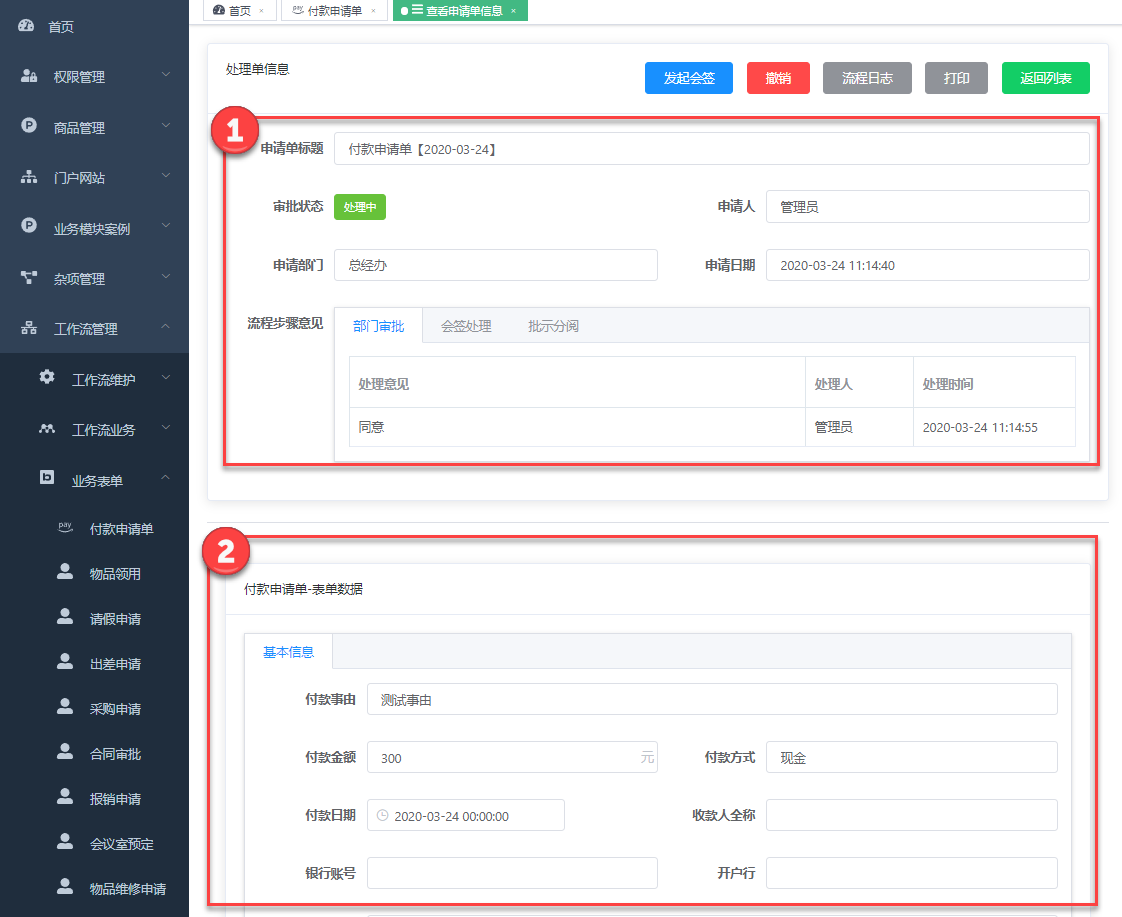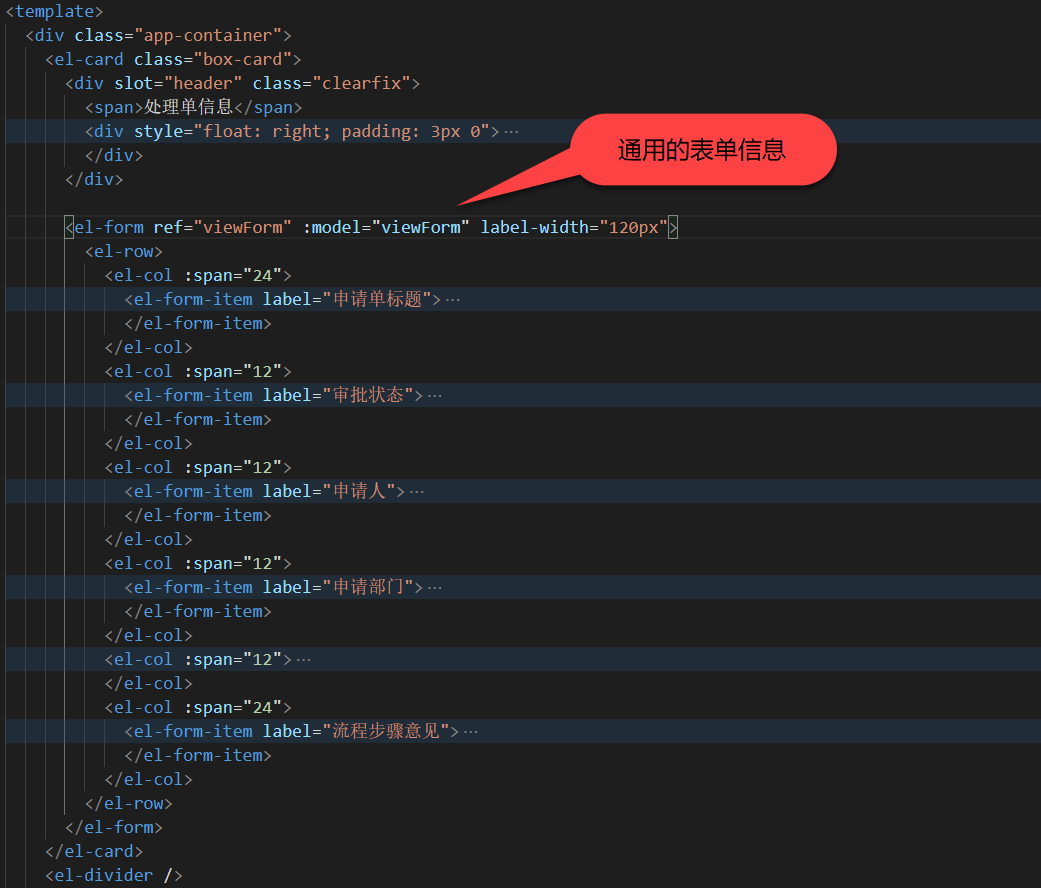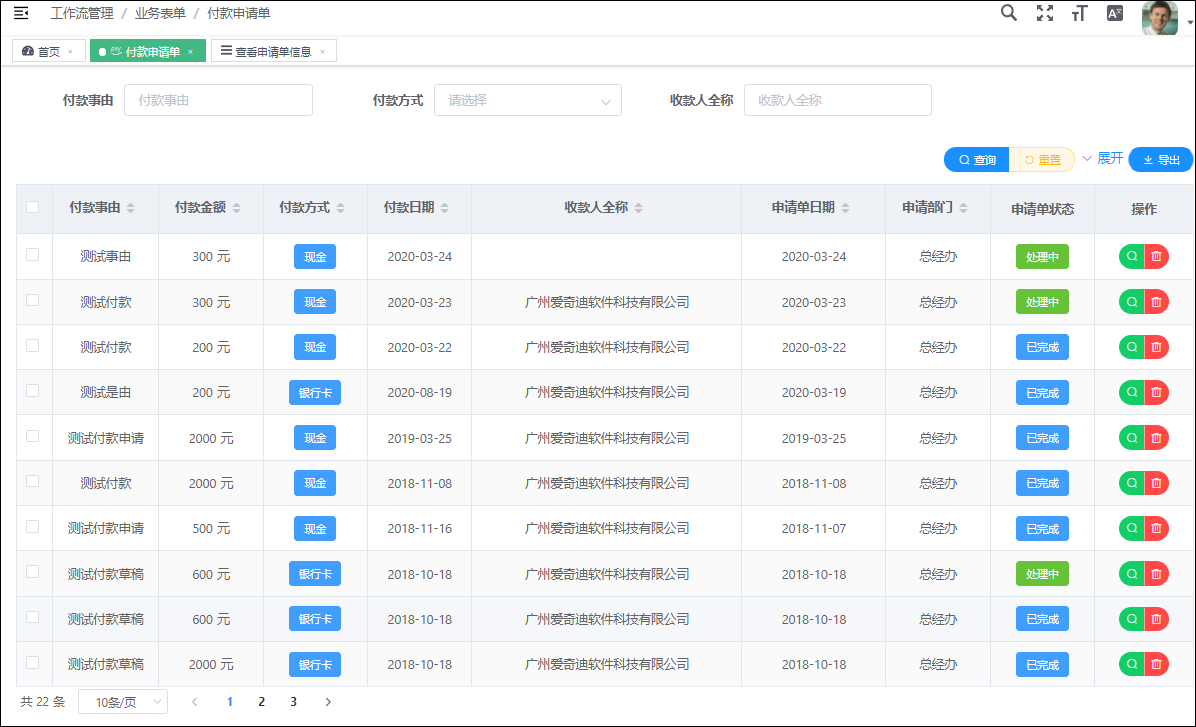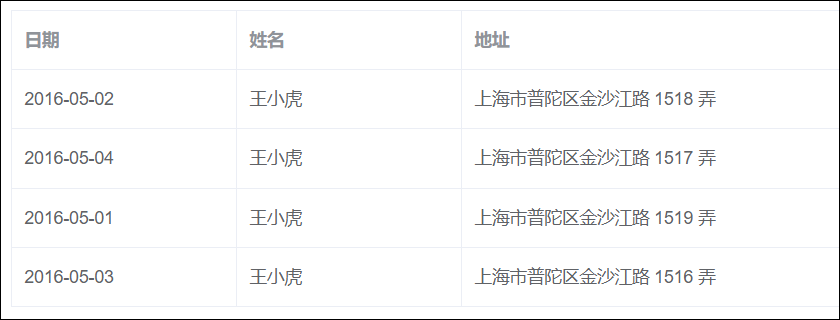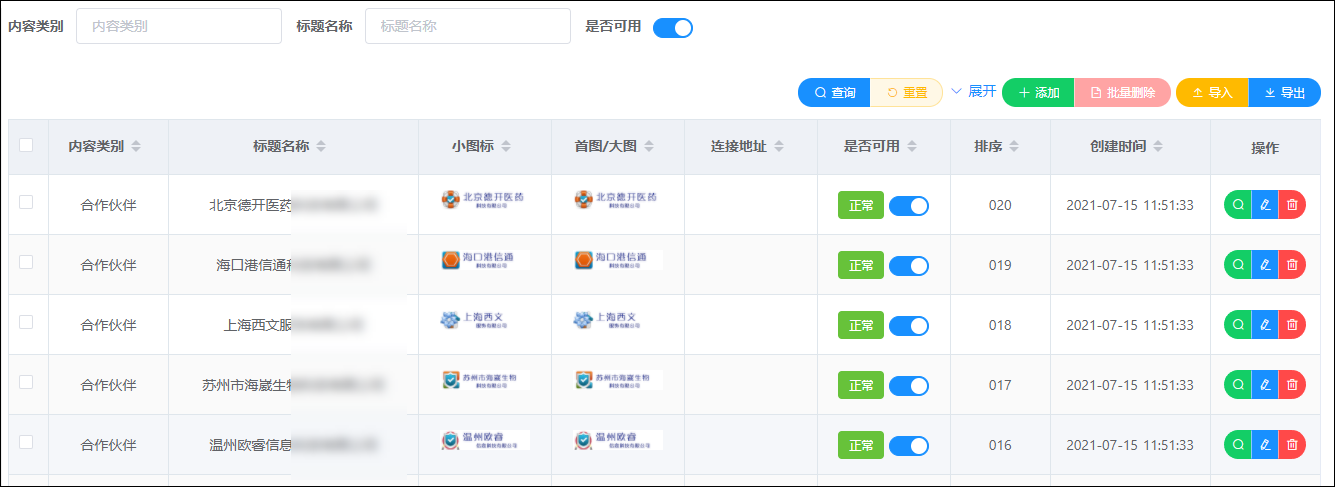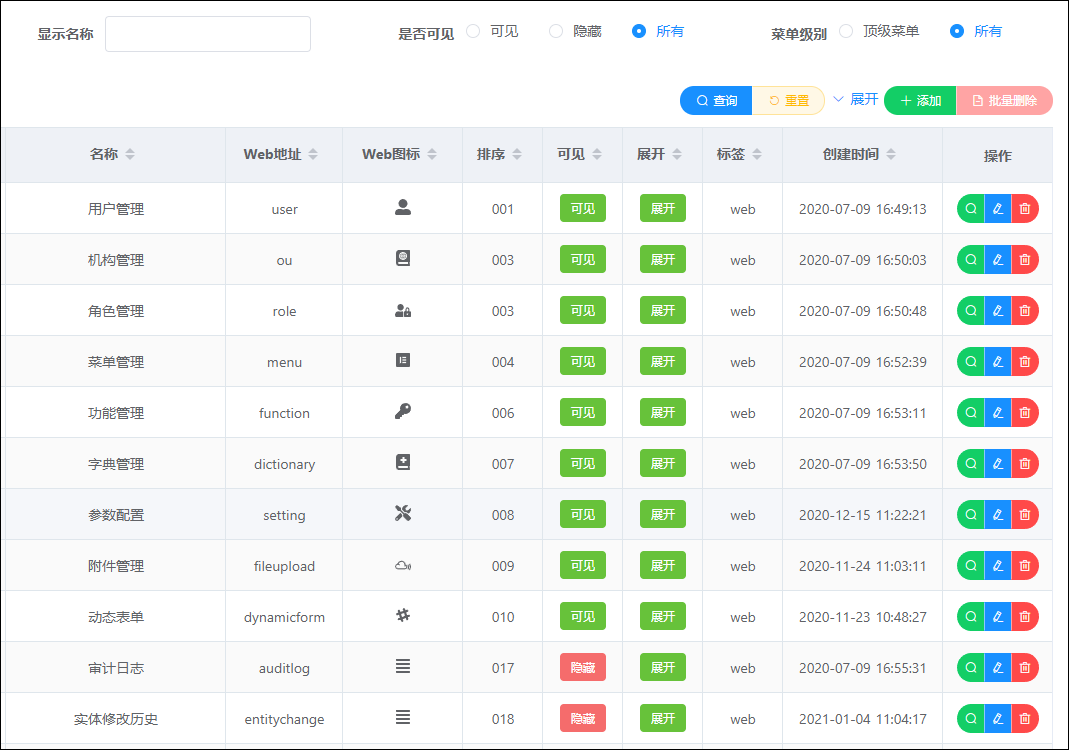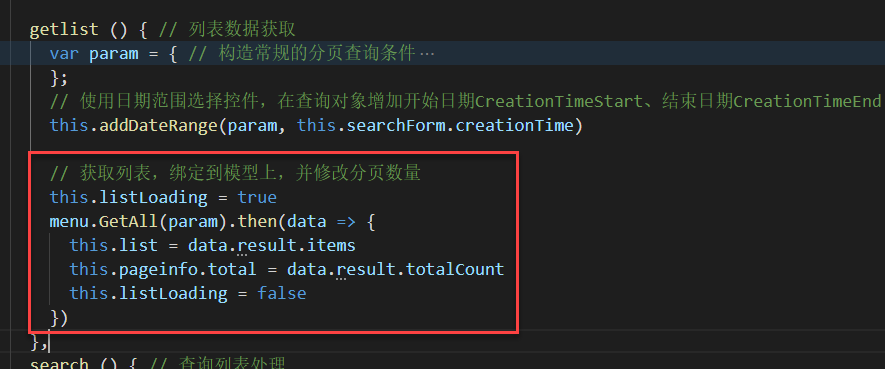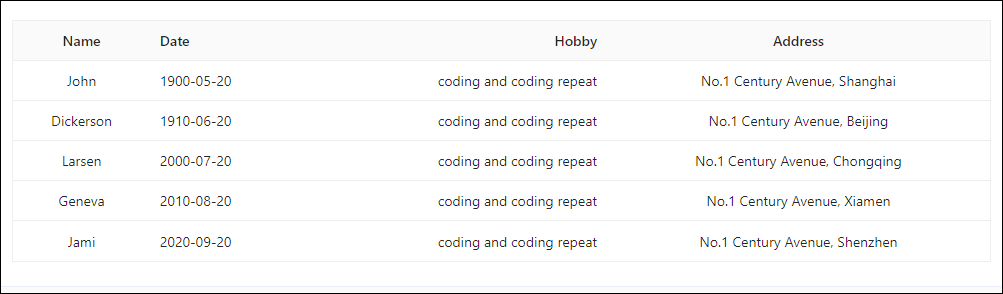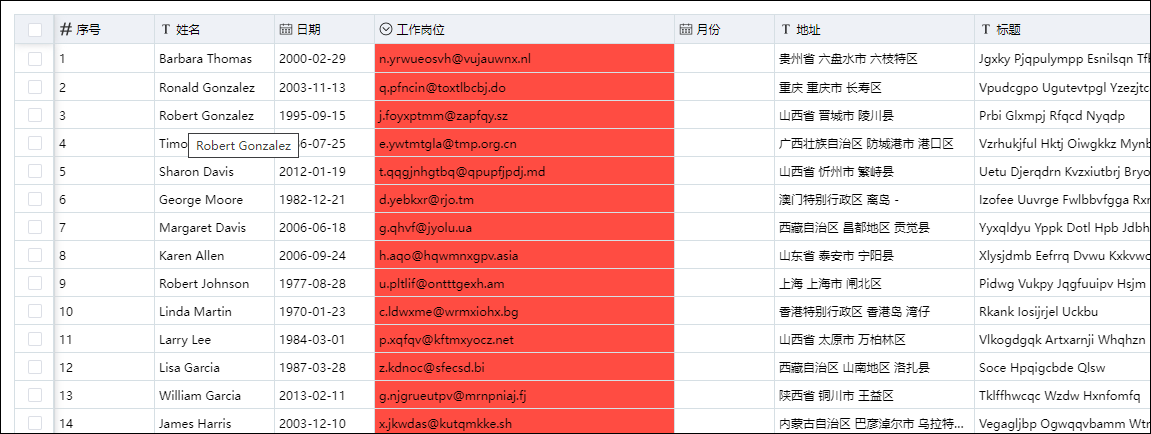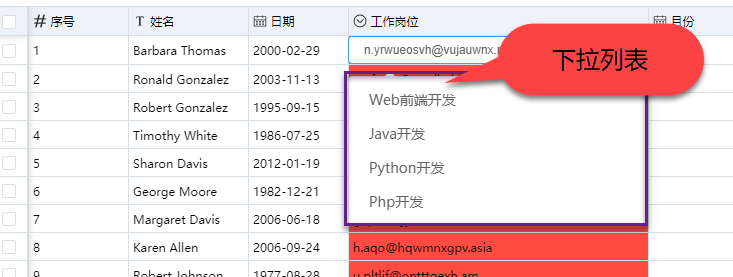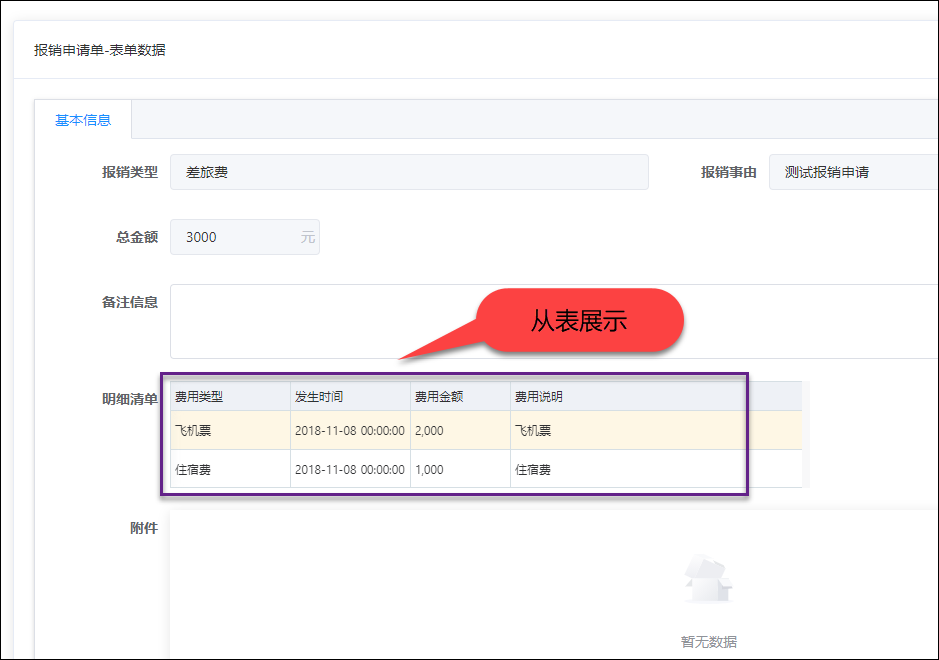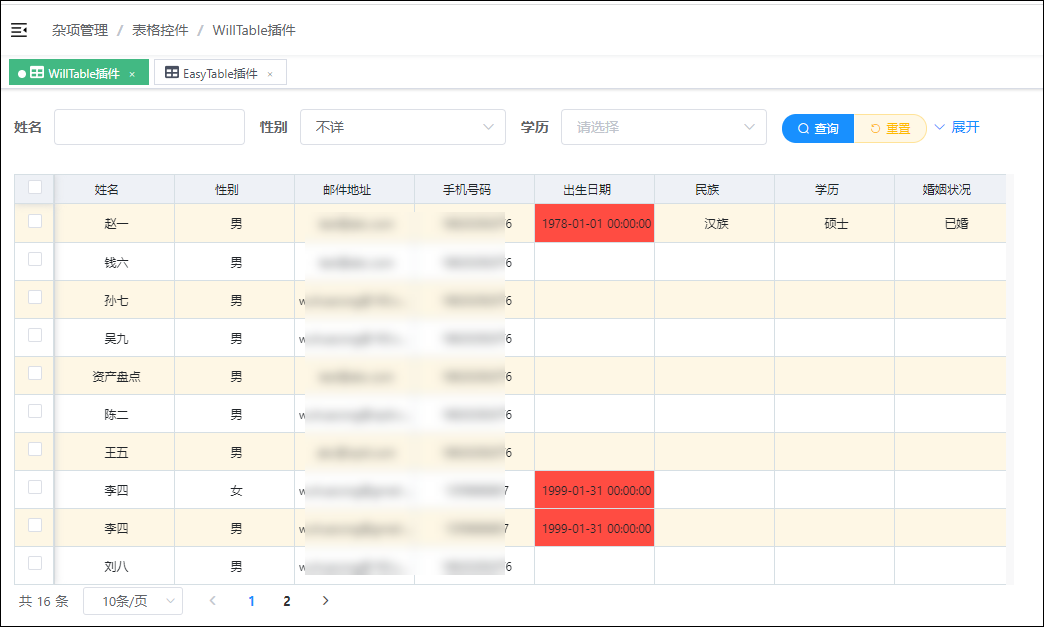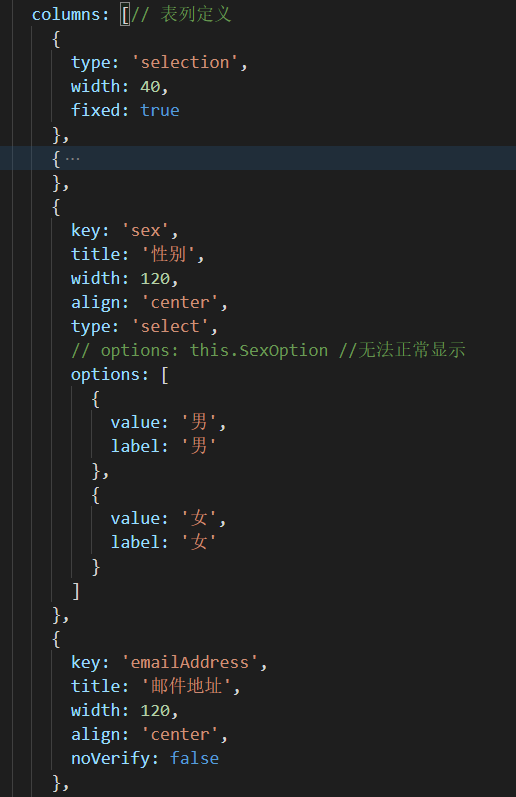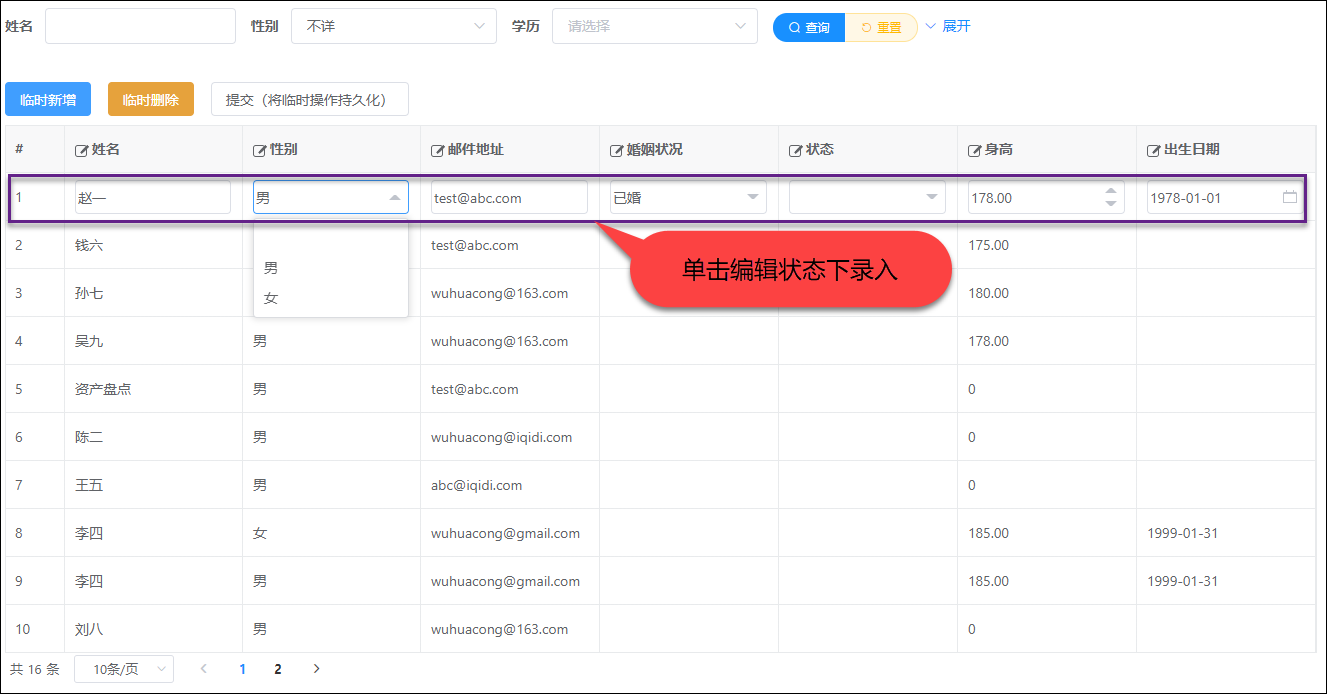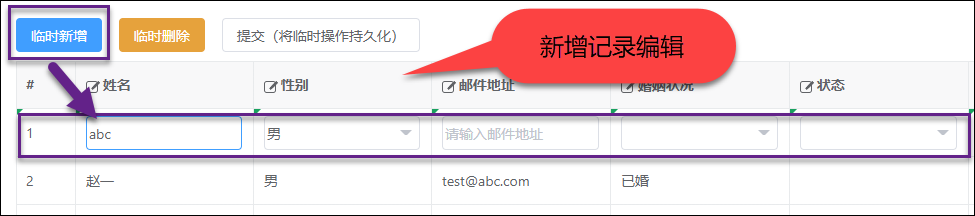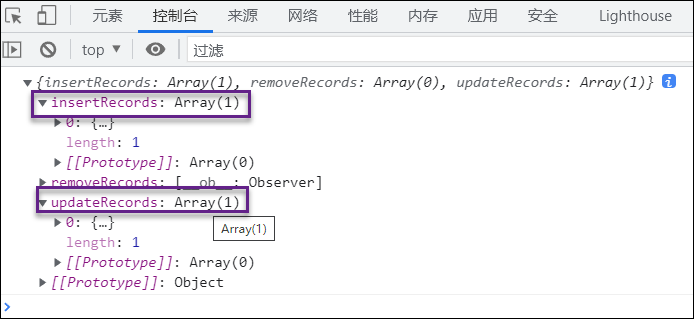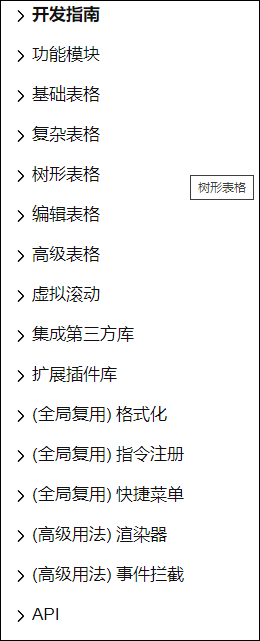在Vue&Element前端项目中,使用FastReport + pdf.js生成并展示自定义报表
在我的《
FastReport报表随笔
》介绍过各种FastReport的报表设计和使用,FastReport报表可以弹性的独立设计格式,并可以在Asp.net网站上、Winform端上使用,由于其主要是使用.net后端生成的报表方式,如果不考虑其在线设计处理,那么可以在在Vue&Element前端项目中使用,通过后端生成报表PDF文件,然后通过前端使用pdf.js来呈现报表最终效果即可。
1、使用FastReport生成自定义报表
我们通过定义自己FastReport报表格式,然后在后端生成PDF文件存储在指定目录中,并返回路径给前端,前端就可以通过pdf.js进行预览了。
关于FastReport报表的设计,这里不再赘述,主要就是通过几个简单的案例展示生成的报表逻辑。
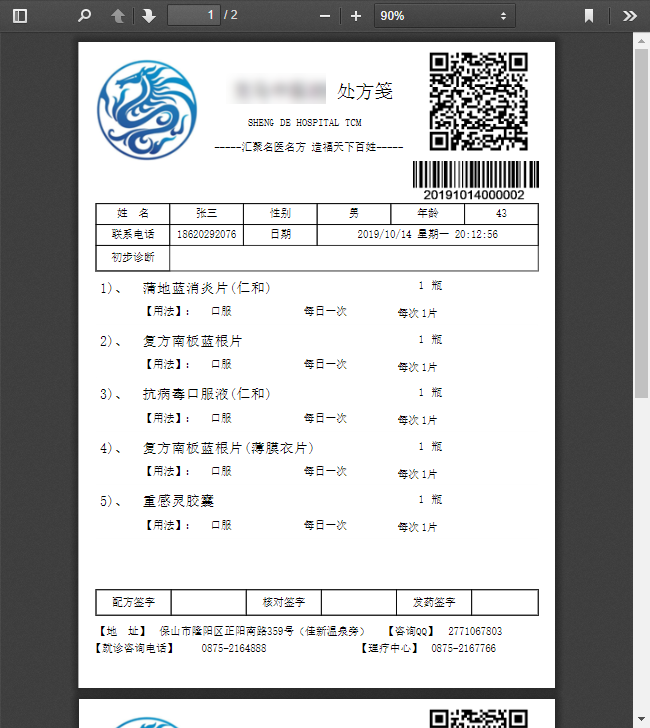
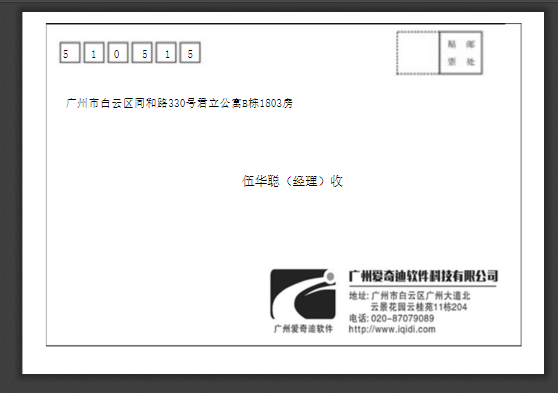
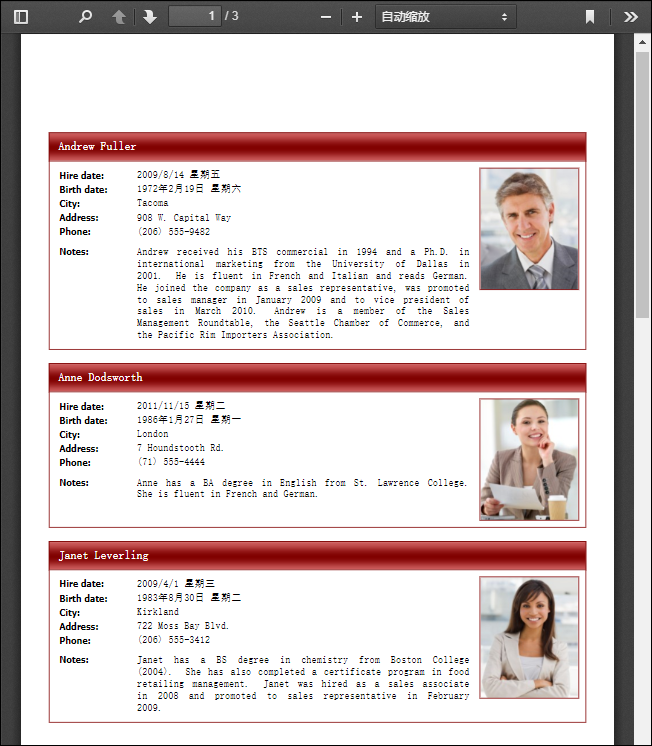
我们来看看其中的报表生成代码,主要分为几个步骤:初始化报表、准备数据、运行并导出报表。
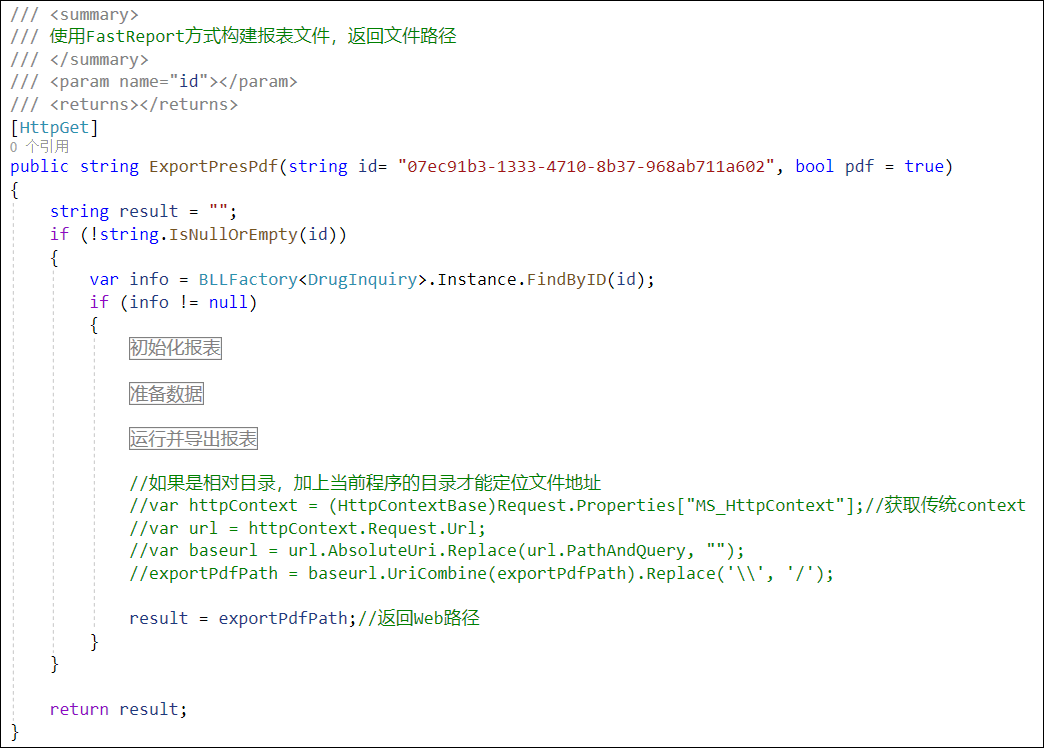
其中从初始化报表如下代码所示。
#region 初始化报表 //报表文件路径 string reportPath = "/Report/Pres.frx";//转换为物理路径 reportPath =System.Web.Hosting.HostingEnvironment.MapPath(reportPath);//导出PDF/jpg的文件路径 string exportPdfPath = $"/GenerateFiles/Pres/Report_{id}" + (pdf ? ".pdf":".jpg");//转换为物理路径 string realPath =System.Web.Hosting.HostingEnvironment.MapPath(exportPdfPath);//确保目录生成 string parentPath =Directory.GetParent(realPath).FullName;
DirectoryUtil.AssertDirExist(parentPath);//生成PDF报表文档到具体文件 Report report = newReport();
report.Load(reportPath);#endregion
而初始化报表后,就需要准备相应的参数和数据等信息了,下面是测试数据代替
dict.Add("Name", "张三");
dict.Add("Gender", "男");
dict.Add("Age", 32);
dict.Add("Telephone", "18620292076");
dict.Add("CreateTime", "2019-10-13 22:30:15");
dict.Add("CheckDoctor", "张医生");
dict.Add("CheckPharmacist", "李药师");
dict.Add("SendUser", "王小姐");
dict.Add("QrCode", "http:www.iqidi.com");
dict.Add("BarCode", "1234567890");for (int i = 0; i < 5; i++)
{var dr =dt.NewRow();
dr["ProductName"] = "阿莫西林" +i;
dr["Quantity"] =i;
dr["Unit"] = "盒";
dr["Specification"] = "一盒24粒" +i;
dr["HowTo"] = "口服";
dr["Frequency"] = "一次三次,一次一片";
dt.Rows.Add(dr);
}
准备好数据后,更新相关参数和数据源即可。
//刷新数据源 report.RegisterData(dt, "Detail");foreach (string key indict.Keys)
{
report.SetParameterValue(key, dict[key]);
}
然后我们根据是否PDF格式(否则为图片格式)的标志生成文件,如下所示。
#region 运行并导出报表report.Prepare();if(pdf)
{//导出PDF报表 var export = newPDFExport();
report.Export(export, realPath);
}else{//导出JPG报表 var export = newImageExport();//export.JpegQuality = 392;//export.ResolutionY = 226; report.Export(export, realPath);
}
report.Dispose();#endregion
最后返回路径给前端即可。
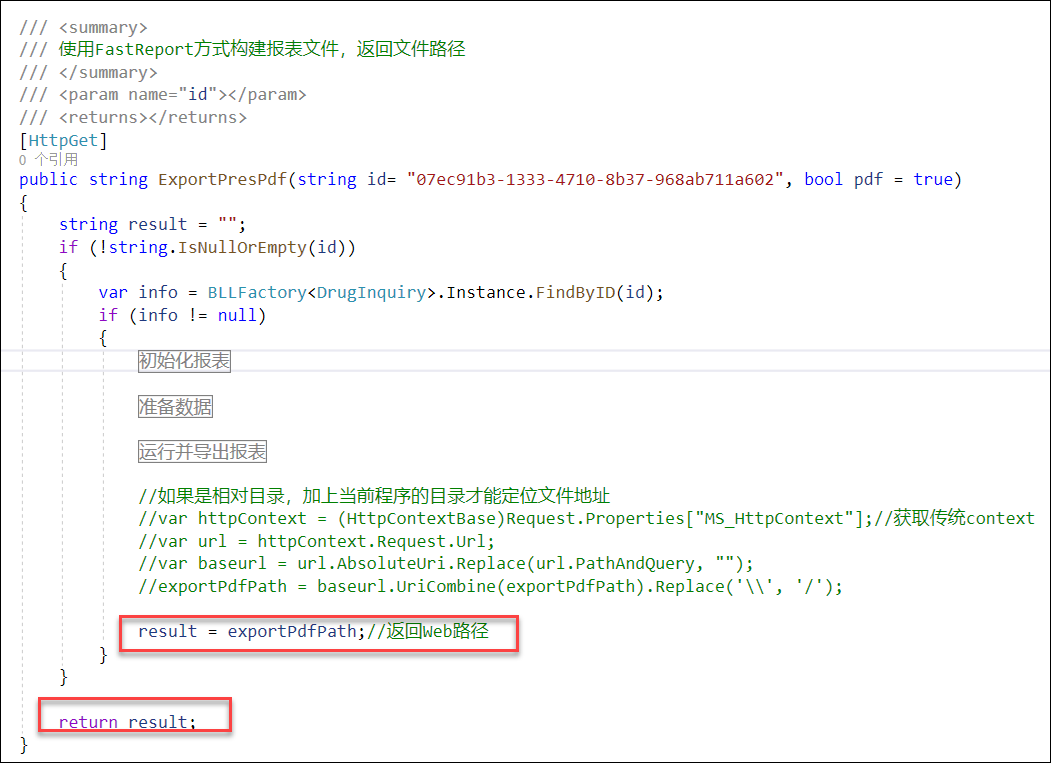
2、前端调用pdf.js插件生成并展示自定义报表
后端生成PDF文件后,返回路径给前端,由于是PDF文件,我们可以利用 pdf.js生成并展示自定义报表文件。
首先在前端的API调用类中构建对应的调用函数,如下所示。
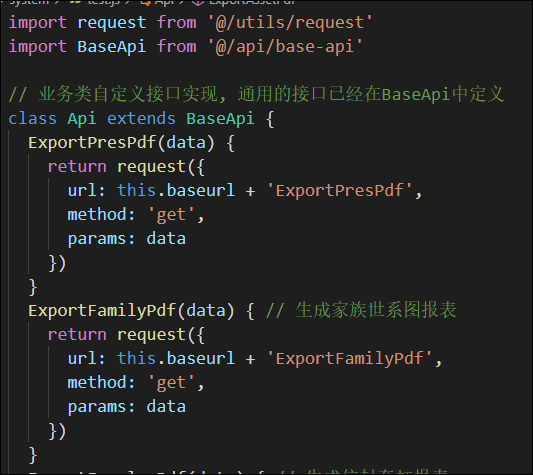
然后在页面中增加对应的处理方式即可。
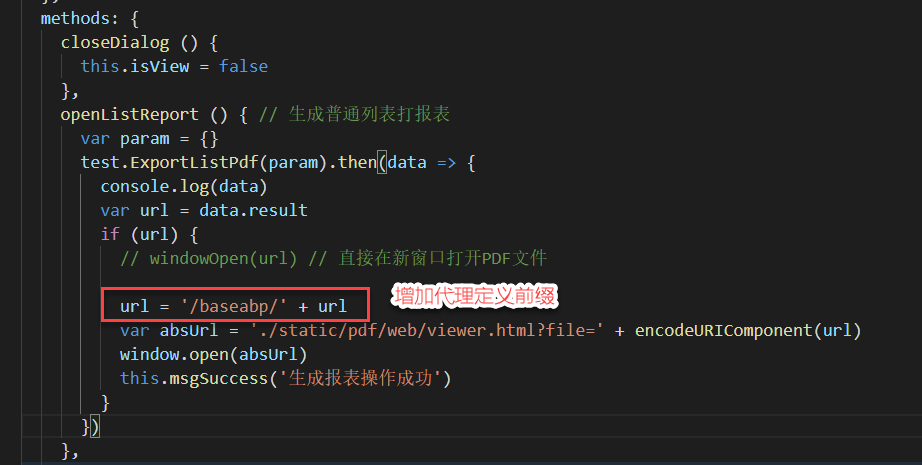
页面中通过按钮的触发调用这个函数,就可以呈现对应的PDF预览窗口了。